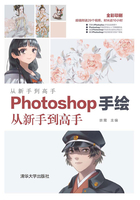
上QQ阅读APP看书,第一时间看更新
1.3 Photoshop手绘的基本操作
本节介绍的是Photoshop手绘的基本操作,包括根据需求确定图像尺寸、修改图像尺寸、图像输出的格式与分辨率。
1.3.1 根据需求确定图像尺寸
执行“文件”|“新建”命令,或按快捷键Ctrl+N,在弹出的“新建文档”对话框中,根据需求输入想要绘制的图像的 “宽度”和“高度”。图像应用于印刷时,可以选择“厘米”作为单位,图像应用于显示器展示时,可以选择“像素”作为单位。“新建文档”对话框如图1-8所示。

图1-6

图1-7

图1-8
技巧与提示:
图像的尺寸越大,图像的精度也就越高。如果初始设置的图像尺寸太小,而实际使用时需要放大,就会因为精度不够导致画面模糊、粗糙。
1.3.2 修改图形尺寸
修改图形尺寸的流程: 执行“图像”|“图像大小”命令,在弹出的“图像大小”对话框中重新输入“宽度”和“高度”的数值,单击“确定”按钮完成修改,如图1-9所示。

图1-9
1.3.3 图像输出的格式与分辨率
如果图像文件的用途是印刷,那么通常将图像输出为.psd格式。这种格式的文件尺寸相对较大,分辨率通常在300~600像素/英寸;如果图像文件的用途是在计算机上展示,那么,通常将图像输出为.jpg格式或者.gif格式。在计算机端、移动端进行展示的图像文件的分辨率通常设置为72像素/英寸,如图1-10所示。

图1-10